Pengertian VirtualBox dan Cara Download Virtualbox
Halo
teman-teman semua, selamat datang kembali pada Web Blog kami, yaitu
Awonapa Jr. Pada kesempatan ini kita akan sharing mengenai Tutorial Belajar Linux Untuk Pemula, Yaitu membahas Pengertian VirtualBox dan Cara Download Virtualbox.
Sebelum kita mengunduh Oracle VM Virtualbox atau biasa dikenal dengan Virtualbox, mari kita berkenalan dulu dengan apa itu VirtualBox.
VirtualBox dan Virtualisasi
Pengertian VirtualBox
Oracle VM Virtualbox atau VirtualBox adalah software atau aplikasi yang bersifat open source, yang biasanya berkaitan dengan Virtualisasi.
Apa itu Virtualisasi
Virtualisasi yang dimaksud disini adalah membuat mesin PC virtual / Sistem Operasi yang bisa berjalan, berdampingan dengan Sistem operasi utama.
Kelebihan
- Tidak perlu Partisi Harddisk secara Langsung
- Tidak perlu khawatir jika terjadi kesalahan install Linux, karena tidak akan terpengaruh ke dalam sistem utama
- Dapat menghubungkan dengan beberapa sistem operasi
- Dapat mencoba untuk simulasi client dan server menggunakan fitur host only adapter
Kekurangan
- Membutuhkan Harddisk dan RAM yang cukup besar
- Karena menggunakan RAM dan Harddisk untuk Virtualisasi maka dapat menyebabkan windows atau sistem utama kita berkurang performa nya. tapi jika spesifikasi PC cukup maka tidak masalah.
Download Virtualbox
Baik teman-teman, jika kita sudah mengenal sekilas mengenai virtualbox, berikutnya kita akan unduh atau download virtualbox, untuk download virtualbox berikut ini caranya.
Tahap 1 - Membuka situs Virtualbox melalui Google
Sebelum itu, pastikan teman-teman sudah terkoneksi dengan Internet ya. Baik jika sudah terkoneksi berikut nya teman-teman dapat melakukan dengan 2 opsi yaitu :
- Jika tidak tahu link unduh, maka bisa dengan cara mencari menggunakan keyword virtualbox di google. Maka Akan tampil seperti gambar dibawah ini :
- Lalu teman-teman bisa mengklik Link Downloads pada situs tersebut, sehingga teman-teman akan diarahkan kedalam situs virtualbox nya.
Tahap 2 - Membuka situs Virtualbox Langsung
Tahap ini adalah tahap yang paling simpel jika teman-teman mengetahui link atau setidaknya alamat dari situs virtualbox. Baik berikut ini caranya :
- Silahkan buka situs virtualbox dengan alamat ini https://www.virtualbox.org/, maka teman-teman akan dihadapkan dengan tampilan seperti ini :
- Jika sudah, silahkan teman-teman klik tombol download virtualbox 6.1, atau teman-teman bisa mengklik link ini : https://www.virtualbox.org/wiki/Downloads
- Maka teman-teman akan diarahkan kehalaman dengan tampilan berikut ini :
- Pada VirtualBox 6.1.22 platform packages, disitu terdapat beberapa pilihan sistem operasi yaitu windows, OS X, Linux, Solaris. Karena disini saya menggunakan Windows, maka yang saya klik adalah yang windows host nya.
- atau teman-teman bisa mengklik link ini Unduh Virtualbox Resmi (link asli dari virtualbox)
Jika sudah, pada browser teman-teman akan langsung mengunduh Virtualbox nya. Dan berikutnya adalah proses instalasi Virtualbox yang sudah teman-teman unduh. Berikut ini link tutorial untuk Cara Install Virtualbox di Windows 7, 8, dan 10 .
Cara Install Virtualbox di Windows 7, 8, dan 10
- Download Virtualbox
- Unduh Virtualbox




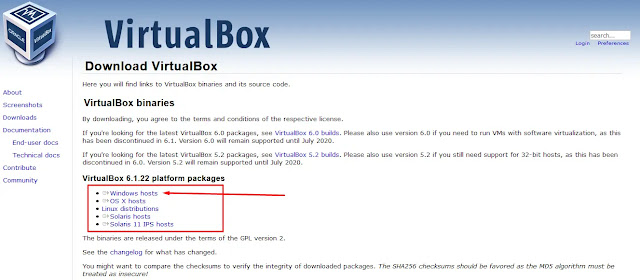
Posting Komentar untuk "Pengertian VirtualBox dan Cara Download Virtualbox"